การใช้ฟังก์ชันการแสดงที่มีประโยชน์
คุณสามารถแสดงภาพถ่ายหลายภาพในคราวเดียวกัน ระบุวันที่ (วันที่แก้ไขข้อมูลล่าสุด) เพื่อเลือกภาพถ่าย แสดงภาพถ่ายสองภาพเคียงข้างกันเพื่อเปรียบเทียบ และสลับกลุ่มภาพถ่าย
แตะ  บนหน้าจอการเลือกภาพถ่ายเพื่อเลือกเมนูที่แสดง
บนหน้าจอการเลือกภาพถ่ายเพื่อเลือกเมนูที่แสดง
- การดูภาพถ่ายหลายภาพเพื่อเลือกภาพถ่าย
- การระบุวันที่เพื่อเลือกภาพถ่ายได้
- การขยายเข้าบนภาพถ่าย
- การแสดงภาพถ่ายสองภาพเคียงข้างกันเพื่อเปรียบเทียบ
- การสลับกลุ่มภาพถ่าย
การดูภาพถ่ายหลายภาพเพื่อเลือกภาพถ่าย
หน้าจอดังต่อไปนี้จะแสดงขึ้นโดยการเลือก  บนหน้าจอการเลือกภาพถ่าย
บนหน้าจอการเลือกภาพถ่าย
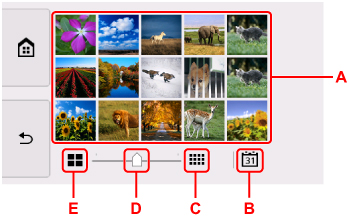
-
A: เมื่อเลือกภาพถ่ายที่คุณต้องการพิมพ์แล้ว หน้าจอสัมผัสจะกลับสู่การแสดงภาพถ่ายเดียว
-
B: เลือกเพื่อแสดงภาพถ่ายที่มีการระบุวันที่
-
C: เลือกเพื่อเพิ่มภาพถ่ายที่แสดง (แสดงภาพถ่าย 54 ภาพ)
-
D: ลากเพื่อสลับจำนวนภาพถ่ายที่แสดงเป็น 6 ภาพ, 15 ภาพ หรือ 54 ภาพ
-
E: เลือกเพื่อลดภาพถ่ายที่แสดง (แสดงภาพถ่าย 6 ภาพ)
การระบุวันที่เพื่อเลือกภาพถ่ายได้
หน้าจอดังต่อไปนี้จะแสดงขึ้นโดยการเลือก  บนหน้าจอการเลือกภาพถ่าย
บนหน้าจอการเลือกภาพถ่าย
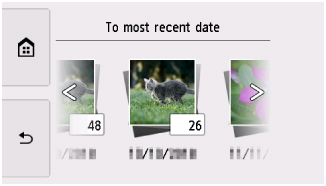
ปัดตามแนวนอนเพื่อสลับวันที่ (วันที่ปรับปรุงข้อมูลภาพถ่าย)
ภาพถ่ายตามวันที่ที่ระบุจะแสดงขึ้น
คุณยังสามารถเลือกวันที่ได้โดยการแตะ  หรือ
หรือ 
 หมายเหตุ
หมายเหตุ
-
วันที่จะแสดงตามการตั้งค่าของ รูปแบบแสดงวันที่(Date display format) ใน การตั้งค่าอุปกรณ์อื่นๆ(Other device settings) ภายใต้ การตั้งค่าอุปกรณ์(Device settings)
การขยายเข้าบนภาพถ่าย
หน้าจอดังต่อไปนี้จะแสดงขึ้นโดยการเลือก  บนหน้าจอการเลือกภาพถ่าย
บนหน้าจอการเลือกภาพถ่าย
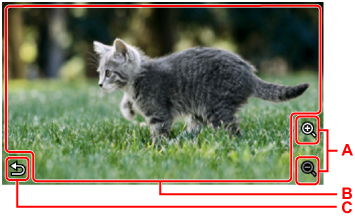
-
A: เลือกเพื่อสลับการขยายการแสดงผล
-
B: ลากเพื่อย้ายตำแหน่งที่แสดง
-
C: เลือกเพื่อกลับสู่หน้าจอการเลือกภาพถ่าย
การแสดงภาพถ่ายสองภาพเคียงข้างกันเพื่อเปรียบเทียบ
หน้าจอดังต่อไปนี้จะแสดงขึ้นโดยการเลือก  บนหน้าจอการเลือกภาพถ่าย
บนหน้าจอการเลือกภาพถ่าย
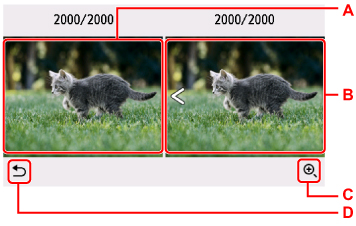
-
A: แหล่งการเปรียบเทียบของภาพถ่ายจะแสดงขึ้น
-
B: เป้าหมายการเปรียบเทียบของภาพถ่ายจะแสดงขึ้น เลื่อนตามแนวนอนเพื่อเลือกภาพถ่าย
-
C: เลือกเพื่อขยายภาพทั้งแหล่งและเป้าหมายการเปรียบเทียบ
-
D: เลือกเพื่อกลับสู่หน้าจอการเลือกภาพถ่าย
-
เมื่อเลือกเป้าหมายการเปรียบเทียบของภาพถ่าย:
แหล่งการเปรียบเทียบของภาพถ่ายและเป้าหมายการเปรียบเทียบของภาพถ่ายจะแสดงเคียงข้างกัน
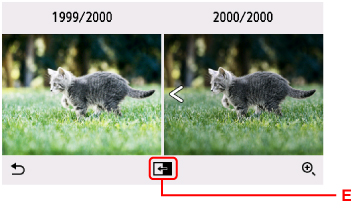
-
E: เลือกเพื่อย้ายเป้าหมายการเปรียบเทียบของภาพถ่ายไปยังตำแหน่งของแหล่งการเปรียบเทียบ
-
-
เมื่อขยายเข้าบนภาพถ่าย:
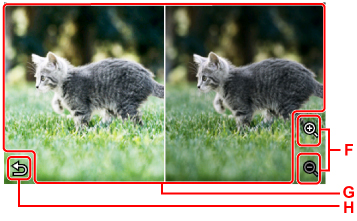
-
F: เลือกเพื่อสลับการขยายการแสดงผล
-
G: ลากเพื่อย้ายตำแหน่งที่แสดง คุณสามารถย้ายแต่ละตำแหน่งการแสดงของแหล่งการเปรียบเทียบและเป้าหมายการเปรียบเทียบ
-
H: เลือกเพื่อกลับสู่หน้าจอการเปรียบเทียบ
-
การสลับกลุ่มภาพถ่าย
 หมายเหตุ
หมายเหตุ
-
หากมีข้อมูลภาพถ่ายมากกว่า 2,000 รูปบันทึกอยู่บนการ์ดหน่วยความจำ ข้อมูลรูปถ่ายจะถูกจัดแยกเป็นกลุ่ม กลุ่มละ 2,000 รูป ตามลำดับเวลาย้อนหลัง (วันที่ที่ปรับปรุงครั้งล่าสุด) โดยอัตโนมัติ
หน้าจอดังต่อไปนี้จะแสดงขึ้นโดยการเลือก  บนหน้าจอการเลือกภาพถ่าย
บนหน้าจอการเลือกภาพถ่าย
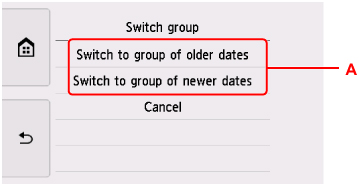
-
A: เลือกเพื่อสลับกลุ่มภาพถ่าย

